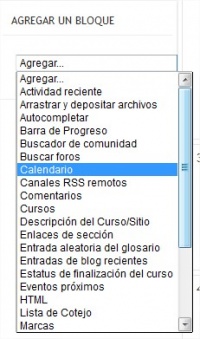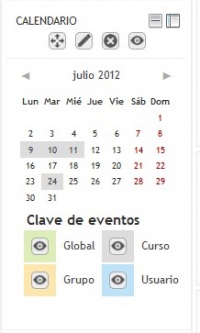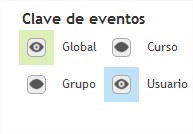Diferencia entre revisiones de «Calendario»
Ir a la navegación
Ir a la búsqueda
Sin resumen de edición |
Sin resumen de edición |
||
| Línea 13: | Línea 13: | ||
Para que los eventos estén visibles a los estudiantes, es necesario que el "ojo" esté abierto. En el siguiente ejemplo, estará a disposición de los/as estudiantes únicamente el evento global. <div style="text-align:center;">[[Archivo:Agregar_calendario2.jpg|200px]]</div> | Para que los eventos estén visibles a los estudiantes, es necesario que el "ojo" esté abierto. En el siguiente ejemplo, estará a disposición de los/as estudiantes únicamente el evento global. <div style="text-align:center;">[[Archivo:Agregar_calendario2.jpg|200px]]</div> | ||
[[¿Cómo configurar el calendario?]]: como se crea un evento. | |||
Revisión del 11:39 30 jul 2012
En el calendario estarán registrados los eventos comunes a todo el sitio y los específicos del curso. También es posible para el usuario añadir sus propios eventos personales. El calendario viene a funcionar como una agenda. Cualquier tarea, cuestionario, actividad etc. que se establezca con fecha, aparecerá en el calendario por defecto.
Para visualizar el calendario:
- Como profesor o administrador, ir a la página principal del curso.
- Si la edición está desactivada pulsar en Activar edición.
- Agregar calendario en el bloque "agregar un bloque".
Los tipos de eventos nos aparecen de diferentes colores según la leyenda siguiente:
- Global
- Curso
- Grupo
- Usuario: eventos personales que solo puede ver el usuario.
Para que los eventos estén visibles a los estudiantes, es necesario que el "ojo" esté abierto. En el siguiente ejemplo, estará a disposición de los/as estudiantes únicamente el evento global.
¿Cómo configurar el calendario?: como se crea un evento.